Sjekk Audacity Review og 10 beste alternativer for Win/Mac
Hver musikk- og podcastopptaker vil ha den beste lydkvaliteten, og heldigvis Audacity er gratis å bruke, selv for nybegynnere. Programmet har de beste funksjonene for lydopptak, avspilling og modifisering, men den siste oppdateringen svekket personvernet til eierne, spesielt for Mac-brukere. Med det sagt, la oss se på det anbefalte alternativet for Audacity for Mac og Windows og som passer best for deg.
Guideliste
Den virkelige anmeldelsen etter bruk av Audacity Topp 10 Audacity-alternativer Vanlige spørsmål om Audacity Review og AlternativeDen virkelige anmeldelsen etter bruk av Audacity
Audacity er en gratis og åpen kildekode lydredigerer med kraftige funksjoner. Mange musikkentusiaster ser på denne programvaren som en av de beste valgene for raskere lydredigering, og den vil ikke unnlate å vise det beste resultatet. Men det virkelige spørsmålet er: 'Er Audacity trygt?' Med de siste oppdateringene endret lydredigeringsappen sin personvernpolicy som nevner invasiv datainnsamling på brukerens skrivebord og deling av brukerdata med kjøpere og andre apper som tredjeparter og statlige regulatorer. Mange brukere synes den nye oppdateringen er ubehagelig og er ikke så fornøyd med endringene, så dette er den beste tiden å se etter et alternativ til Audacity for Mac og Windows.
- Fordeler
- Funksjonsrike funksjoner for lydopptak og redigering.
- En programvare på tvers av plattformer tilgjengelig på Windows, Linux og Mac.
- Ulemper
- Et komplekst grensesnitt som er utfordrende å bruke.
- Lagre endringer, men slett originale lyddeler ufrivillig.
Du kan starte med de grunnleggende trinnene nedenfor hvis du er nybegynner. Du kan komme i gang med lydredigering eller begynne å spille inn med Audacity.
Hvordan redigere lyd i Audacity
Trinn 1.Start Audacity på datamaskinen din og gå til Fil-menyen. Hold musepekeren over Import-funksjonen og klikk på "Lyd"-knappen. Alternativt kan du åpne din lokale mappe og dra og slippe lydfilen til Audacitys grensesnitt.
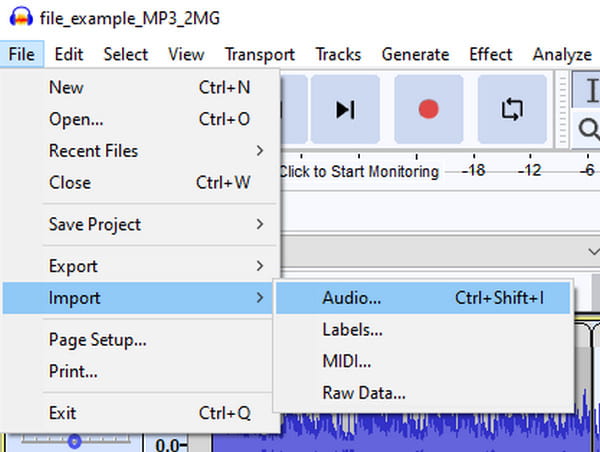
Steg 2.For å trimme lyd, velg lyddelen du vil beholde, og gå deretter til Rediger-menyen og klikk på "Fjern spesial"-knappen. Fra undermenyen klikker du på "Trim lyd"-knappen. Du kan angre redigeringen når som helst.
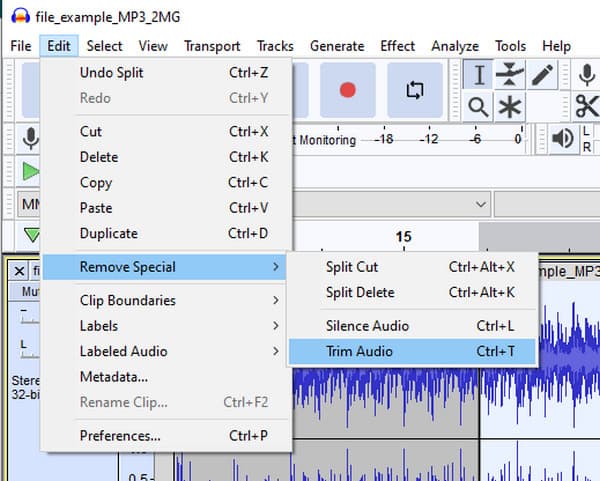
Trinn 3.Hvis du ønsker å dele lyden i to eller flere klipp, begynner du med å velge punktet på lyden du vil dele. Deretter åpner du Rediger-menyen og klikker på knappen "Klippgrenser". Klikk på "Split"-knappen, og du vil se delingen fra tidslinjen.
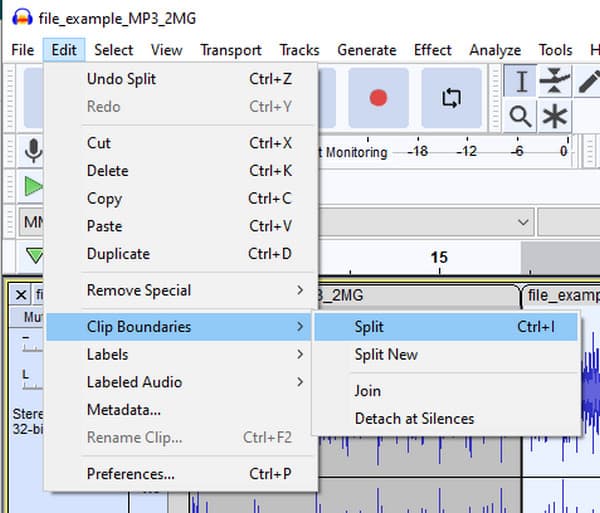
Hvordan ta opp lyd i Audacity
Trinn 1.Gå til Rediger-menyen og klikk på "Preferences"-knappen. De anbefalte innstillingene for Audio I/O er Recording Channels [Mono (1)]. Klikk på "OK"-knappen for å lagre. Sett deretter Standard Sample Rate til 22050 HZ på Kvalitet-menyen, og lagre endringene.
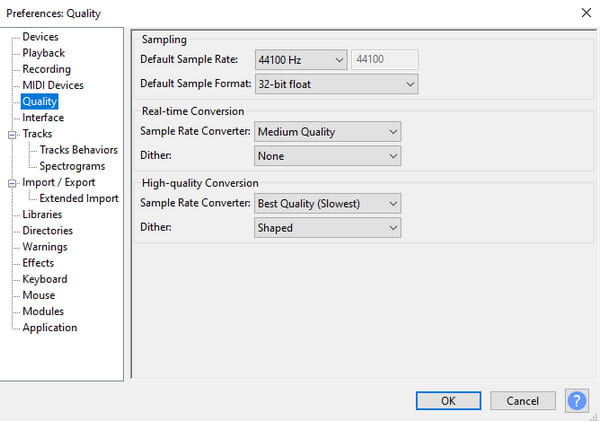
Steg 2.Når du har satt opp mikrofonen, klikker du på "Opptaker"-knappen. Klikk deretter på "Stopp"-knappen etter opptaket. For å lagre utdataene, gå til Fil-menyen og klikk på "Eksporter som"-knappen. Følg instruksjonene for å lagre filen.
Topp 10 Audacity-alternativer
I virkeligheten er Audacity for Mac fortsatt det beste for lydopptak og redigering, men det er ikke for alle. Så selv med noen problemer med den oppdaterte programvaren, vil folk fortsatt bruke applikasjonen. Men hvis du ser etter et bedre Audacity-alternativ, kan du bla gjennom de anbefalte alternativene nedenfor.
| Beste Audacity-alternativer | Støttet OS | Pris |
| AnyRec Video Converter | Windows, Mac | $22.95 |
| Adobe AU | Windows, Mac | $33.99 |
| Garasjeband | Mac, iOS | Gratis |
| Wavosaur | Windows | Gratis |
| Oceanaudio | Windows, Mac og Linux | Gratis |
| Ardor | Windows, Mac og Linux | $45/engangskjøp |
| Reaper | Windows | $60/engangskjøp |
| Logic Pro | Mac | $199.99/full lisens |
| Studio One | Windows, Mac | $14.95 |
| TwistedWave Online | Chrome, Safari | $50/Basic (år) |
1. AnyRec Video Converter
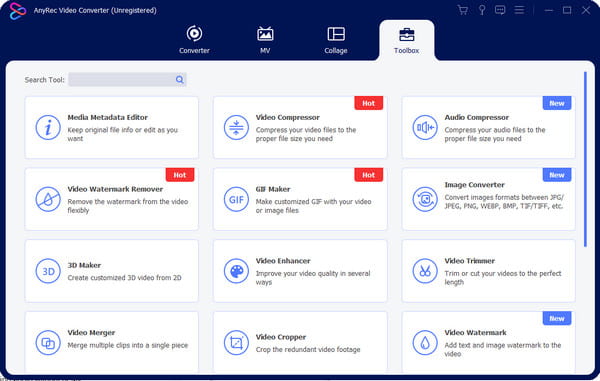
For den beste lydredigeringen gir dette Audacity-alternativet det beste resultatet! AnyRec Video Converter er kjent for sitt multifunksjonelle grensesnitt, som gir avanserte video- og lydredigeringsinnstillinger. Noen av dens flotte funksjoner er en lydopptaker, lydsynkronisering, kompressor og volumforsterker. AnyRec Video Converter tilbyr en gratis prøveversjon tilgjengelig på Windows og Mac.

Behold lydkvaliteten og endre lydparametere.
Støtt et bredt spekter av lydformater for å konvertere.
Har ingen filbegrensning for opplasting og konvertering.
Tilby andre funksjoner for redigering av medieinnhold.
100% Sikker
100% Sikker
2 Adobe AU
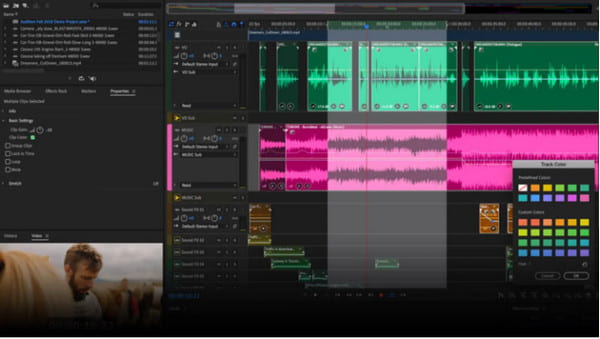
Dette Audacity-alternativet er et av Adobes Creative Suite-produkter og det mest populære lydredigeringsprogrammet. Adobe AU er et utmerket valg for lydopptak og redigering, men det er også best for å mikse tung musikk og redigere flersporsøkter og podcaster. Du kan enkelt slette bakgrunnsstøy, legge til lydoverlegg og rydde opp i uønskede lyder med Adobe Audition, selv i gratis prøveversjon.
Funksjoner:
- Redaktører gjør det mulig å legge til kapitler og albumgrafikk.
- Bredt utvalg av gratis lydprøver og effekter.
- Arbeid med andre Adobe-produkter som Pr og After Effects.
- Har ubegrensede multi-track design- og analyseverktøy.
3. GarageBand
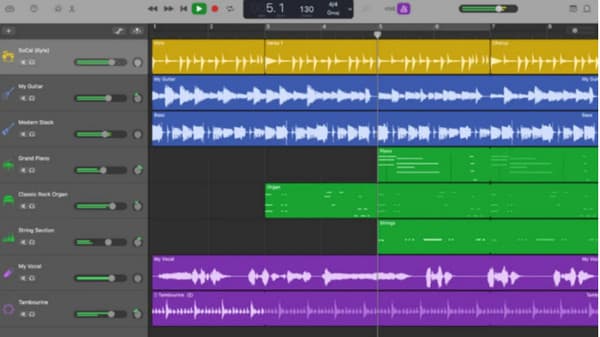
GarageBand er et enestående Audacity-alternativ for Mac-brukere, og tilbyr et grensesnitt for enkel opptak fullpakket med nødvendigheter. For musikkopptakere og proffer er denne appen den beste måten å fange opp lyd på datamaskinen din. Samtidig gir det den enkleste måten å lære piano, gitar og andre musikkinstrumenter på datamaskinen. GarageBand er i utgangspunktet laget for musikkproduksjon på inngangsnivå, men det kan være kraftig for lydredigering og opptak.
Funksjoner:
- Gratis og ganske allsidig lydapp.
- Gi standard redigeringsverktøy og effekter.
- Flott alternativ for podcaster og voiceovers.
- Støtt finjustering og opptak av sanger med digitale instrumenter.
4. Wavosaur

Wavosaur er et gratis Audacity-alternativ for Windows som håndterer flerspors lydfiler uten problemer. Den støtter de mest populære lydformatene, så det er et godt valg hvis du alltid bruker MP3- og WAV-filer. I motsetning til andre lydredigeringsapper har ikke Wavosaur et installasjonsprogram, noe som gjør det enklere å laste ned og starte appen. Du kan bruke denne løsningen gratis, men kun for Windows OS.
Funksjoner:
- Støtte plug-ins for Virtual Studio Technology.
- Utmerket konvertering partier av lydfiler.
- Tilby grunnleggende funksjoner som å spleise sanger.
- Åpne for plugin-moduler for å legge til lydeffekter.
5. Oceanaudio

Ocenaudio er et Audacity-alternativ på tvers av plattformer perfekt for å lage musikk fra bunnen av og enkle lydprosjekter. Ettersom appen fokuserer på enkelhet, kan brukere enkelt navigere i grensesnittet for å bruke effekter, finjustere musikk, øke lydvolumet, og bruk multi-track for miksing.
Funksjoner:
- Helt gratis å laste ned og bruke på Windows, Linux og Mac.
- Forhåndsvisning i sanntid for redigert lyd.
- Bredt og utmerket utvalg av filtre.
- Bruker spektrogram og filanalyse.
6. Ardor
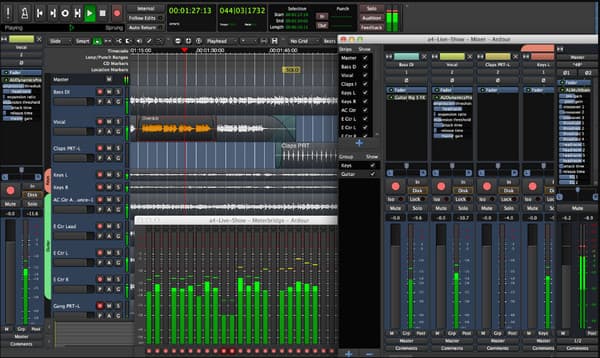
Dette Audacity-alternativet har det beste samarbeidet mellom musikere og programmerere for å tilby et sett med funksjoner for lydredigering i Ardour. Det hjelper å blande opptak i ulike musikksjangre, og sammenlignet med Adobe Au er det enklere å lage og redigere musikk.
Funksjoner:
- Plugg enkelt inn mikrofon for stemmeopptak.
- Tilby verktøy for å trimme, kutte, dele, strekke og transponere lyd.
- Enkel læringskurve enn andre lydredigerere.
- Jevn opplevelse med responsive verktøy for alle redigeringer.
7. Reaper
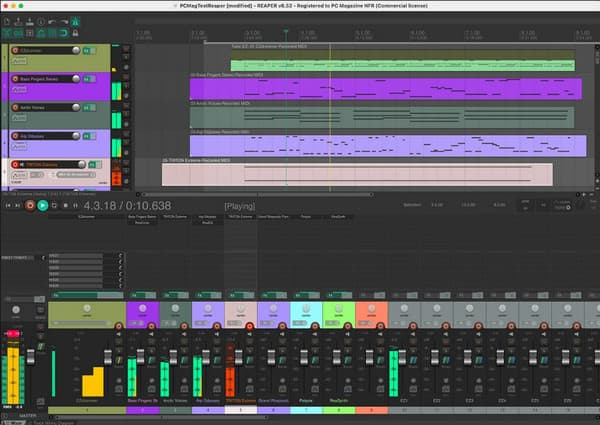
Reaper er et rimelig Audacity-alternativ for Windows og Mac. Den har en komplett pakke for alle dine behov, inkludert et produksjonsverktøy for voiceover, vokal og andre prosjekter. Reaper er en effektiv løsning som tilbyr kraftige ytelser og forhåndsinnstillinger som effekter og samples.
Funksjoner:
- Støtt over 200 spor og digitale instrumenter.
- Forbedre programmet med gratis oppdateringer.
- Brukere kan tilpasse seg med thor-parties og plugins.
- Flerkanals lydopptaker og mikser med tilpassbart brukergrensesnitt.
8. Logic Pro

Logic Pro er Apples riktige DAW eller Digital Audio Workshop som gir utmerket ytelse på alle Mac-enheter. Audacity-alternativet for Mac gjør det enklere og morsommere å finjustere musikk uten at det går på bekostning av redigeringsalternativene.
Funksjoner:
- Over 1000 lydspor å bruke som prøver.
- Ubegrenset med digitale instrumenter og effekter.
- Fungerer godt for redigering av lyd som en hobby eller et profesjonelt prosjekt.
- Passer for Mac-enheter med nyere M1-brikker.
9. Studio One

Studio One er det enkleste valget for et Audacity-alternativ på grunn av den modne arbeidsstasjonen. I motsetning til Audacity, dette programvare for lydopptak gir enkle funksjoner for å komponere musikk og fange den beste lyden på enheten din uten unødvendige klikk på musen.
Funksjoner:
- Gi akkorder og mønstre som komposisjonsverktøy.
- Støtt liveopptreden med funksjoner.
- Rask og jevn arbeidsflyt for lydrelaterte aktiviteter.
- Aktiver for å omorganisere menyer og dialoger for tilpasning.
10. TwistedWave Online
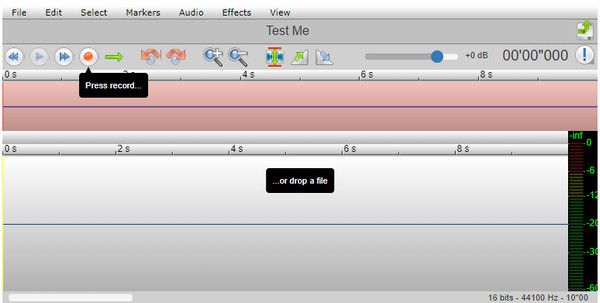
Hvis du ikke vil bruke skrivebordsprogramvare som de tidligere verktøyene, kan Twisted Wave Online også være ditt Audacity-alternativ. Det nettleserbaserte verktøyet lar deg dra og slippe lydfiler fra den lokale mappen og fullføre redigeringen på få minutter.
Funksjoner:
- Tillat brukere å redigere mono-filer med fem minutters lengde gratis.
- Best for datamaskiner med lave spesifikasjoner.
- Lagre prosjektet automatisk når nettleseren lukkes ved et uhell.
- Helt gratis og lett å navigere for lydredigering.
Vanlige spørsmål om Audacity Review og Alternative
-
1. Er Audacity gratis?
Ja. Audacity er en gratis og åpen kildekode multitrack lydredigerer og -opptaker for Windows-, Mac- og Linux-brukere.
-
2. Hva er ulempen med Audacity?
Noen begrensninger av Audacity er ukjente og ufiksede feil som forårsaker ustabilitet, begrensede miksefunksjoner, og noen aspekter er ikke brukervennlige.
-
3. Kan jeg bruke en online lydredigerer som et Audacity-alternativ?
Ja. Noen anbefalte gratis online redaktører er VEED, Kapwing, TwistedWave og AudioMass.
Konklusjon
Etter å ha lært de beste Audacity-alternativene, har du løsningene som hjelper deg med å komponere musikk og redigere opptak. De fleste av løsningene er i utgangspunktet vanskelige å navigere, men du kan starte med AnyRec Video Converter for enklere lydredigeringer. Bruk den gratis prøveversjonen for å oppleve den profesjonelle lydopptakeren og redaktøren!
100% Sikker
100% Sikker
